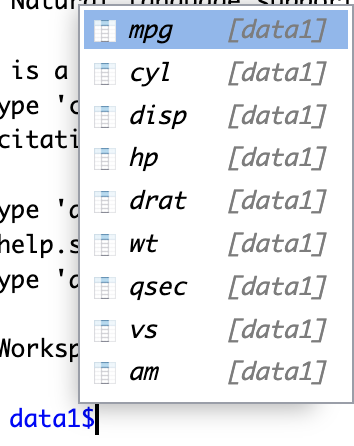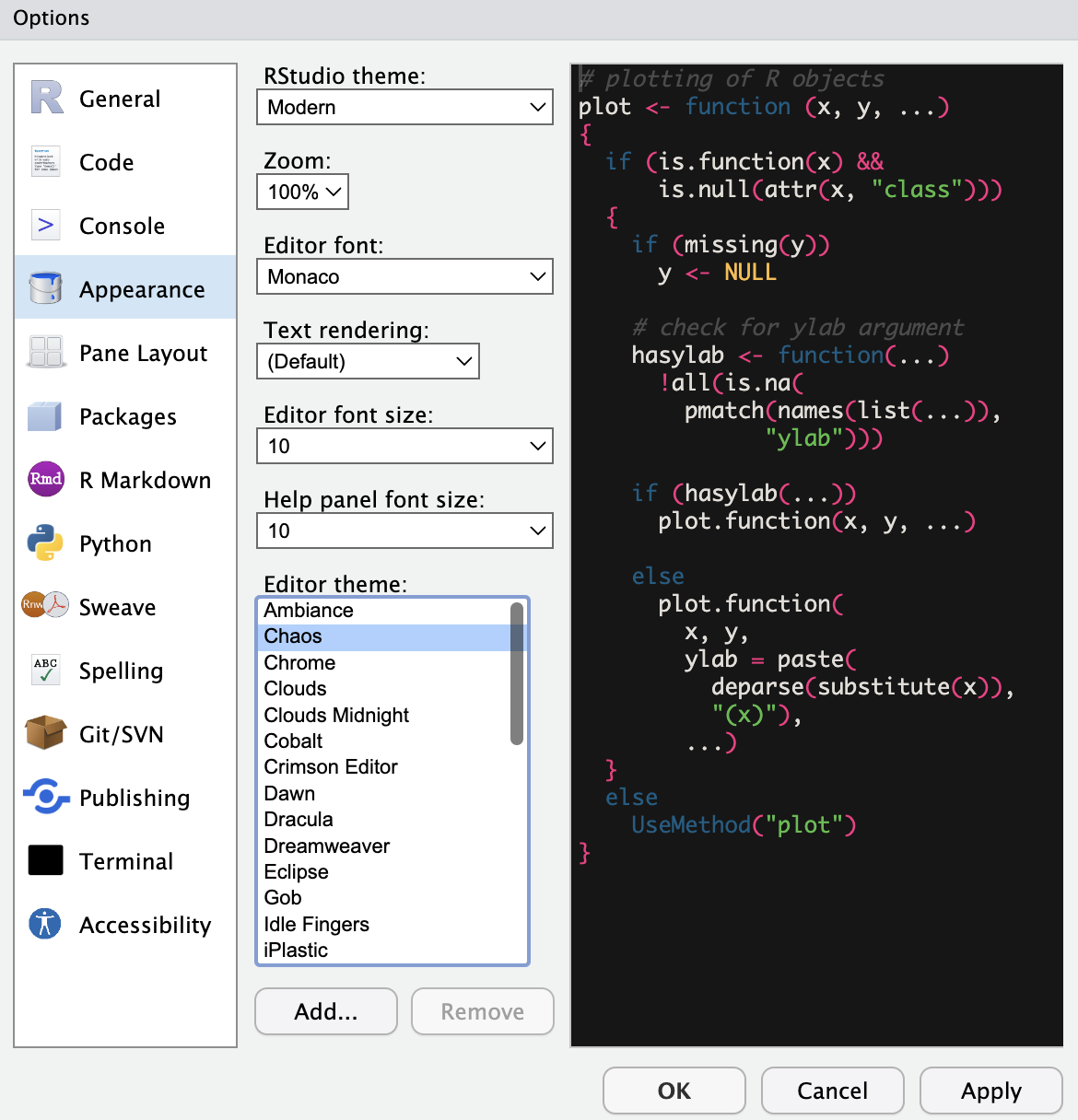Chapter 3 Rのはじめかた
3.1 Rをどうやって使う?
- Rを使うにはいくつか方法がある。
- Rのソフトウェアをそのまま使うことも可能。
- ウェブ上でRを実行するGoogle Colaboratoryという環境もある。
- ここでは自分のPC上でIDEを使用する環境を説明する。
- 統合開発環境 IDE: Integrated Development Environment
- ソフトウェア開発や、データ分析のプロセスをワンストップで行える環境
- 一部GUIを導入したり、CUIによる操作をアシストする
- 特に強い好みがない限り、Rstudioをおすすめ
- R 単体でも使えるが、RstudioでRを使うほうが直感的で使いやすい。
3.2 Rstudioを使う3つの方法
特に理由がない限りは、1の方法でやってみよう。
- PCにインストール
- 自分のPCにインストール
- ネット環境がなくても使える
- 自分のPCにファイルにアクセスして使える
- 学校のパソコンを使う
- 学校のパソコンにはRとRStudioがインストールされている
- 学校に自分のPCを持ってこなくてもよいが家で勉強できない
- Rプロジェクトを用いた際にネットワークドライブに置いた場合、ワーキングディレクトリの挙動がおかしいので、パソコンのpathなどに詳しくない人は混乱しやすいため、おすすめしない。
- posit.Cloudの無料プランを使う
- クラウド上でRstudioを使う
- 利点:コンピューター上の設定が不要
- 欠点:データファイルなどを毎回アップロードする必要がある。ファイル数などは限られる。
3.3 Rのインストール
- 学校のパソコンにはすでにインストールされている
- 以下ではWindowsとMacでそれぞれインストールする方法を説明する。
3.3.1 Windowsへのインストール
3.3.1.1 準備
- Windowsユーザーは、まずファイルエクスプローラーで、拡張子の表示を行う設定をしよう。ファイルの種類を識別しやすくするために、表示しておくのが望ましいが、Windowsではデフォルトの設定では拡張子が表示されていないため設定を変更する必要がある。
- ファイルエクスプローラーは、エクスプローラーとも呼ばれ、Windowsでファイルやフォルダを管理するためのアプリである。黄色いフォルダのアイコンで表示されている。
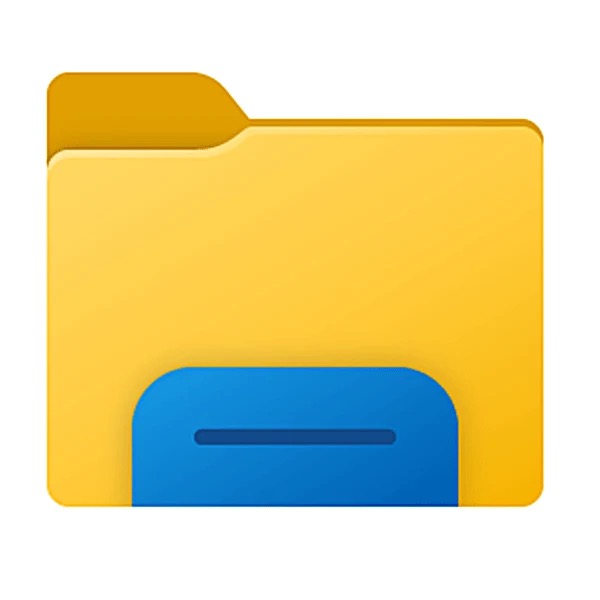
Figure 3.1: エクスプローラー
- 拡張子とは、ファイルの種類を識別するために使われるファイルの末尾にある、ドットで区切られた右側の英数字のことである
。例えば、
- テキストファイルでは「.txt」
- ワードファイルでは「.doc」「.docx」
- エクセルファイルでは「.xls」「.xlsx」
- CSVファイル(データの保存によく使われる形式)は「.csv」
- Rのプロジェクトファイルは「.Rproj」
- Rスクリプトでは「.R」
- ファイルエクスプローラーは、エクスプローラーとも呼ばれ、Windowsでファイルやフォルダを管理するためのアプリである。黄色いフォルダのアイコンで表示されている。
- 拡張子の表示は、エクスプローラーを立ち上げて上のメニューバーの「表示」→プルダウンから「表示」→「ファイル名拡張子」にチェックを入れる。
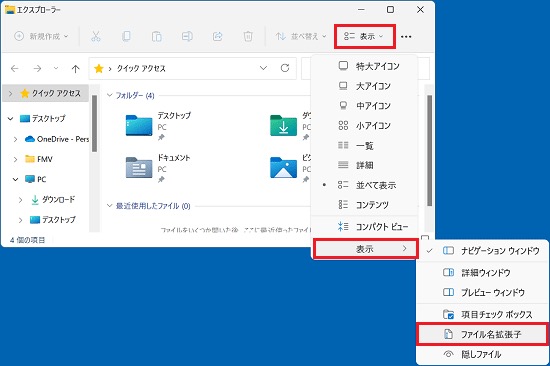
Figure 3.2: 拡張子
3.3.1.2 インストール
- ブラウザからCLANへアクセスする
- もし繋がらなければこちらから試してみる
- 「Download R for Windows」-> 「base」-> 「Download R-4.5.0 for Windows」
- R-4.5.0-win.exeがダウンロードされる
- この資料が更新されていなければ4.5.0.より新しいバージョンになっているかもしれない。
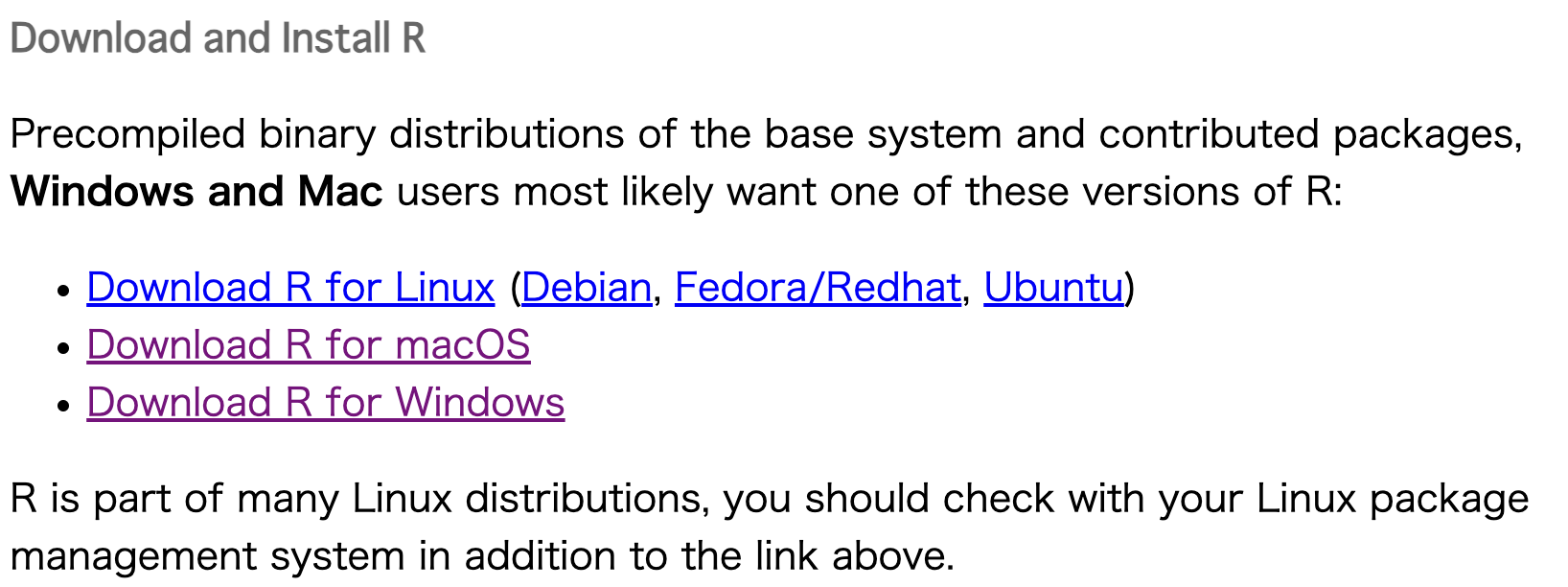
Figure 3.3: Rのダウンロード。Windowsの場合
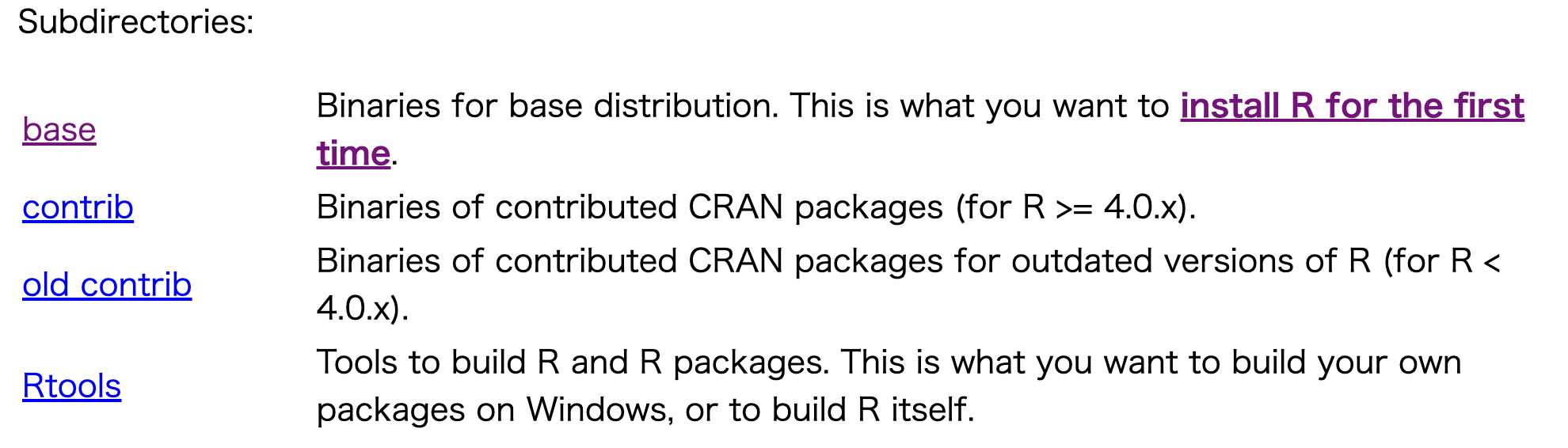
Figure 3.4: Rのダウンロード。Windowsの場合
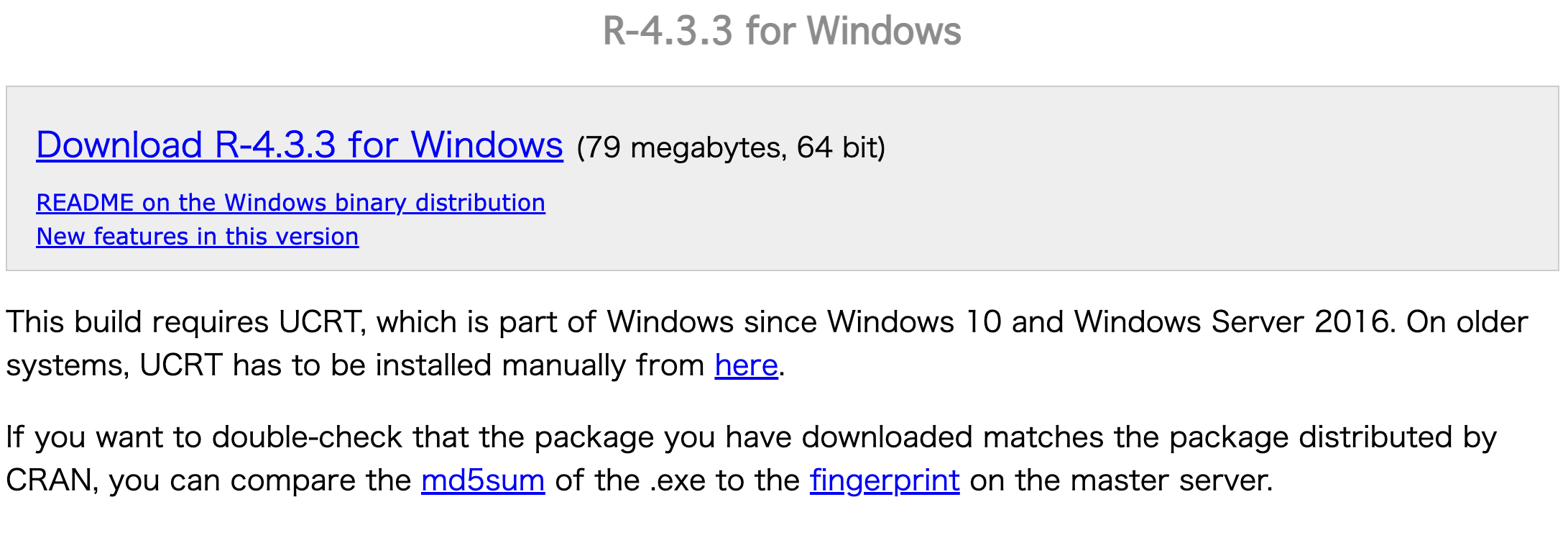
Figure 3.5: Rのダウンロード。Windowsの場合
- R-4.5.0-win.exeをクリックしてインストールする
- 基本的に「はい」や「次へ」で良い
- 「起動時オプション」は「いいえ」(デフォルト状態)
- 「このアプリがデバイスに変更を加えることを許可しますか」と出たら「はい」
- 完了したらデスクトップやアプリ一覧にR.4.5.0があるかどうかチェック
3.3.2 Mac OSへのインストール
Mac OSへのインストールは少し大変である。一つずつ確認していこう。
3.3.2.1 準備1:チップの種類を確認
- まず自分のMacがIntelチップかApple Siliconかを確認する
- 左上のリンゴマーク→「このMacについて」
- 表示された情報の「チップ」が「Apple M1」やM2,M3であればApple silicon, IntelであればIntel
3.3.2.2 準備2:Command Line Toolsのインストール
Macのアプリ一覧から、「ターミナル」を開く。
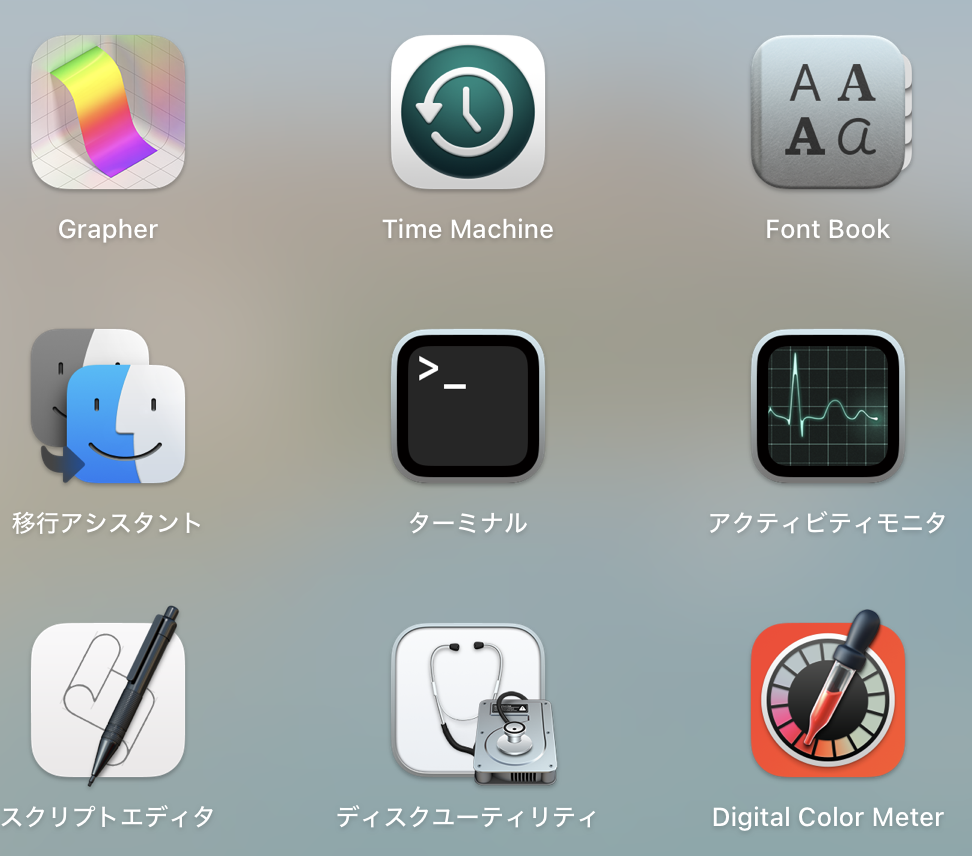
Figure 3.6: ターミナル
ターミナルを開くと以下のような画面が出てくる。以下の画面は私のPCなのでkeitaになっているが、実際にはそれぞれのユーザーネームになっている。
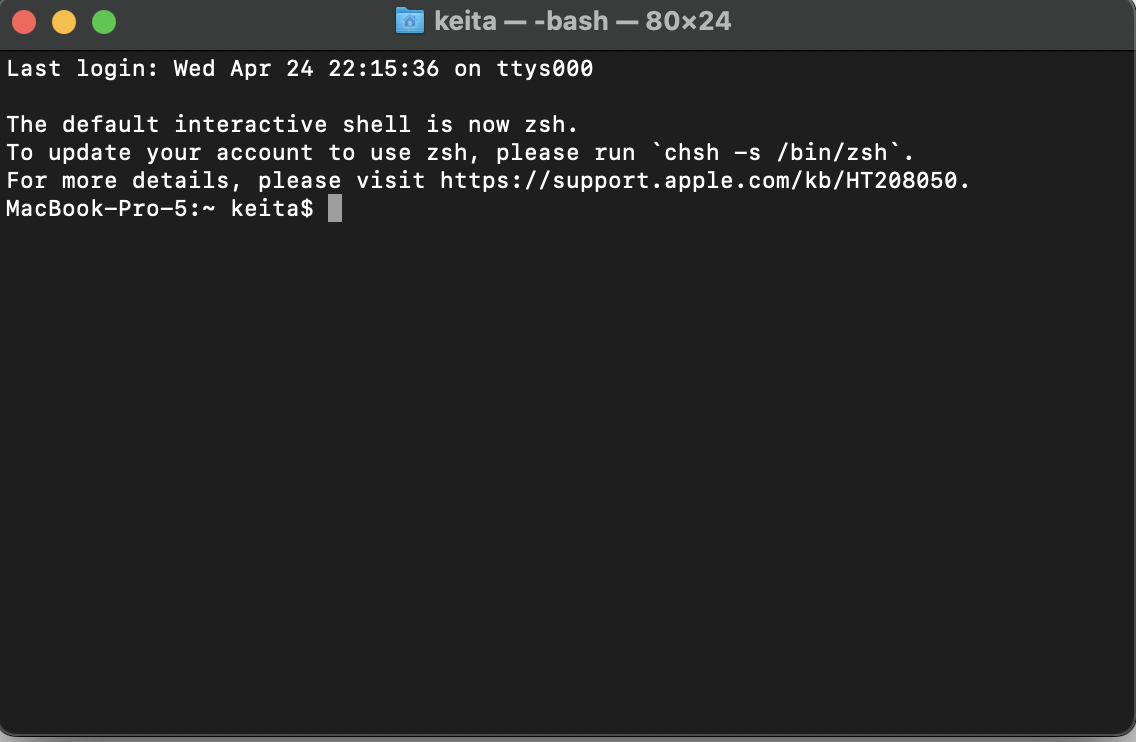
Figure 3.7: ターミナルの画面
ターミナルで自分のユーザー名の隣の$マークの後ろに以下のように入力する。
$ xcode-select --installもし$マークがなくて、%になっていたら、%のあとにxcodeから始めて入力する。
% xcode-select --installあとは指示に従う。
もしerror: command line tools are already installed, use "Software Update" to install updatesというメッセージが出たらCommand Line Toolsはすでにインストールされている。
もしこれで、うまくいかない場合は次のXcodeをインストールすることでCommand Line Toolsをインストールする。
#### 準備3: Xcodeのインストール
Xcodeは上のCommand Line Toolsがインストールできればとりあえず不要(のはず)である。もしできばければ、インストールしよう。ここではApple IDが必要となる。Xcodeは非常に大きいので、WiFiなどのインターネット接続が安定しているところで、時間のあるときにやりましょう。
MacのApp Storeから、Xcodeをインストールする。
App Storeを開いて、Xcodeを検索する。下のようなハンマーのアイコンのアプリである。これをインストールする。
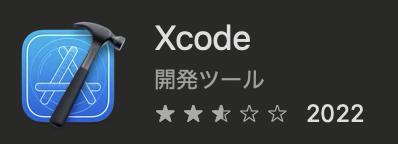
Figure 3.8: Xcode
App Storeの使い方がわからない人は、App Storeユーザーガイドを参照してください。
3.3.2.3 準備4:XQuartzのインストール
XQuartzのウェブサイトにアクセスして、Quartz-x.x.x.pkgというファイルをダウンロードする。xにはバージョン名が入るので、2025年4月時点では2.8.5だが、それより新しいバージョンになっているかもしれない。
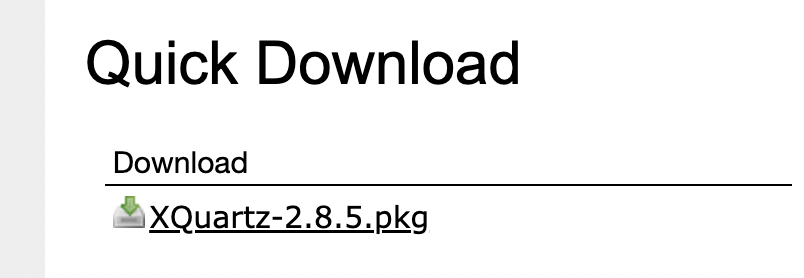
Figure 3.9: XQuartzのダウンロード画面
ダウンロードされたpkgファイルを開いて、インストールする。
3.3.2.4 Rのダウンロード
- ブラウザからCLANへアクセスする
- もし繋がらなければこちらから試してみる
- 「Download R for Mac OS」をクリック
- 2025年4月時点では最新バージョンは4.5.0だが、この資料が更新されていなければ新しくなっているかもしれない(数字が大きくなっている)。その場合は最新版をダウンロードする。
- Apple Siliconの場合は、R-4.5.0-arm64.pkgをダウンロード
- Intelの場合は、R-4.5.0-x86_64.pkgをダウンロード
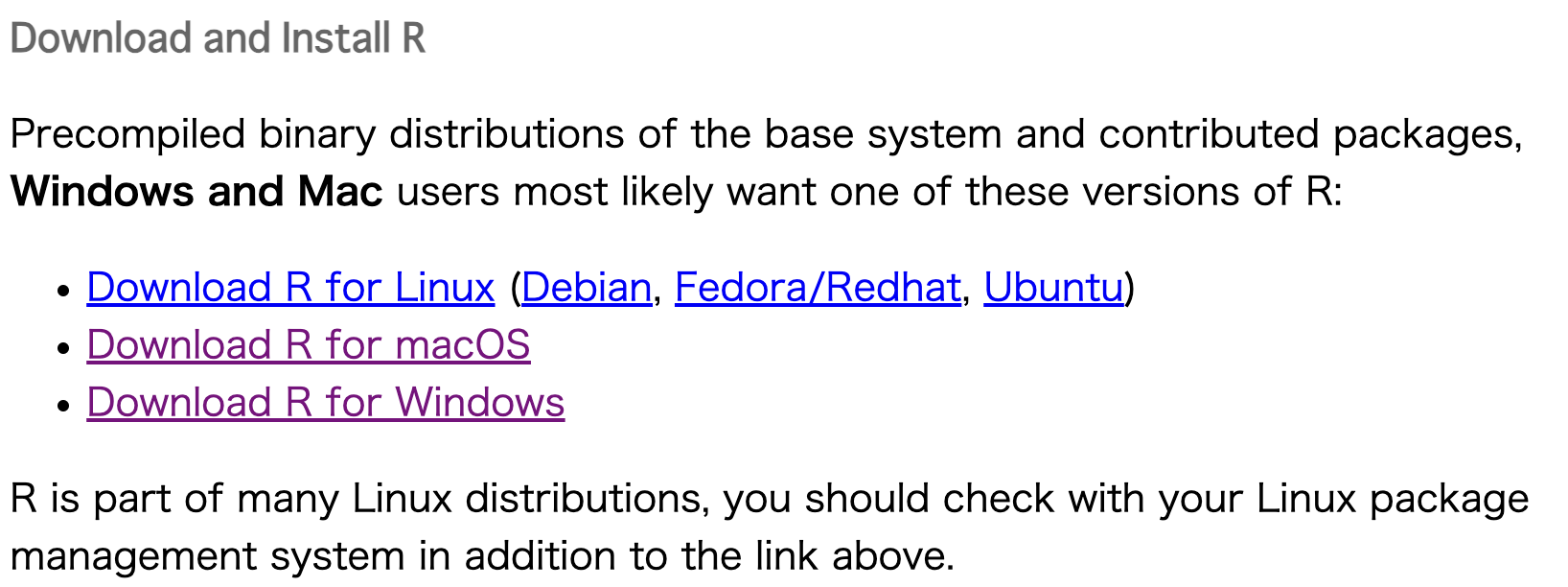
Figure 3.10: Rのダウンロード。MacOSの場合
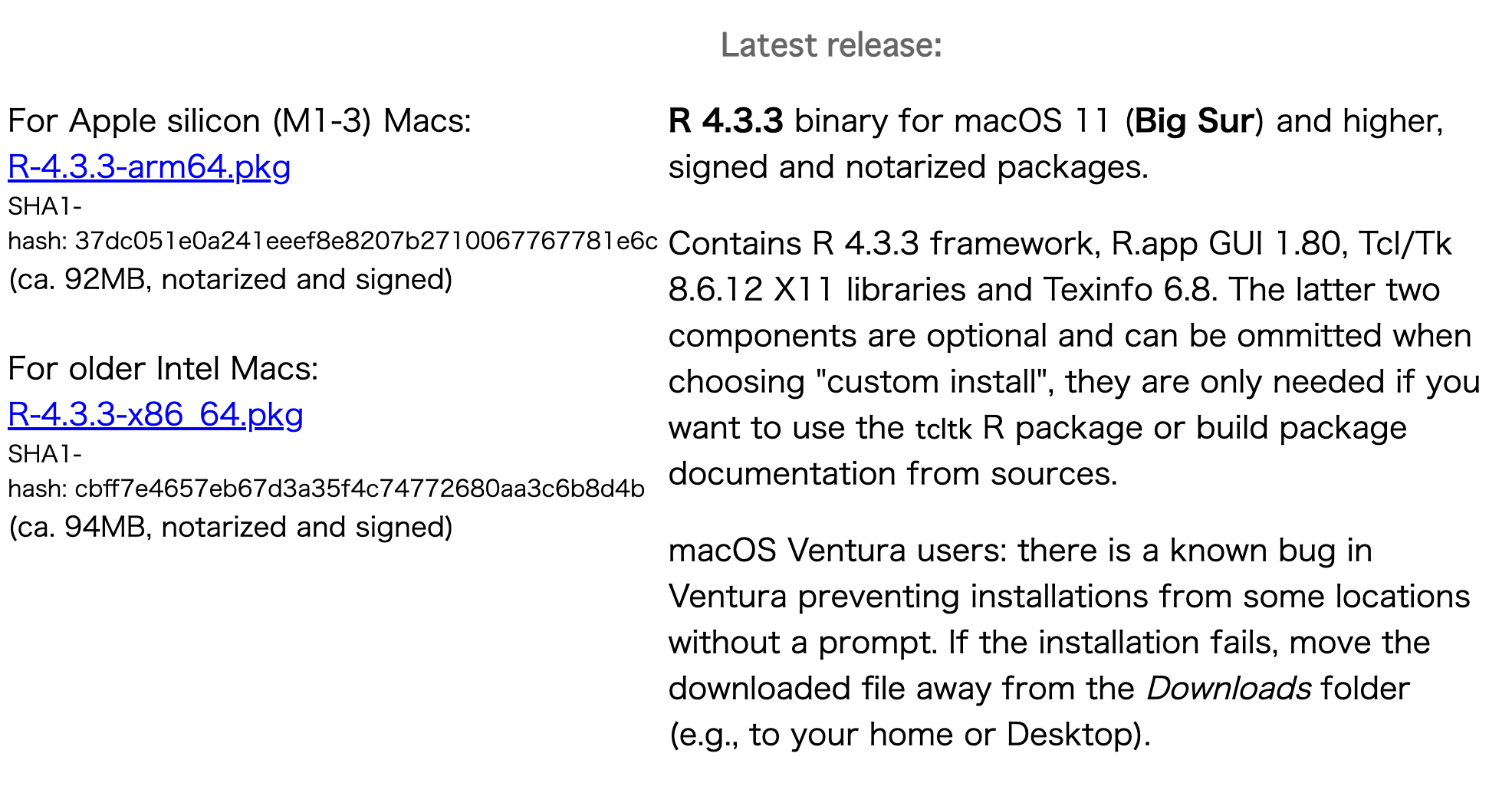
Figure 3.11: Rのダウンロード。MacOSの場合
- ダウンロードしたpkgファイルをクリックしてインストールする
- 基本的には「次へ」「同意する」を押す
- インストール先:Macintosh HD
- 標準インストール
- 完了したら、アプリ一覧にRがあるかどうかチェック
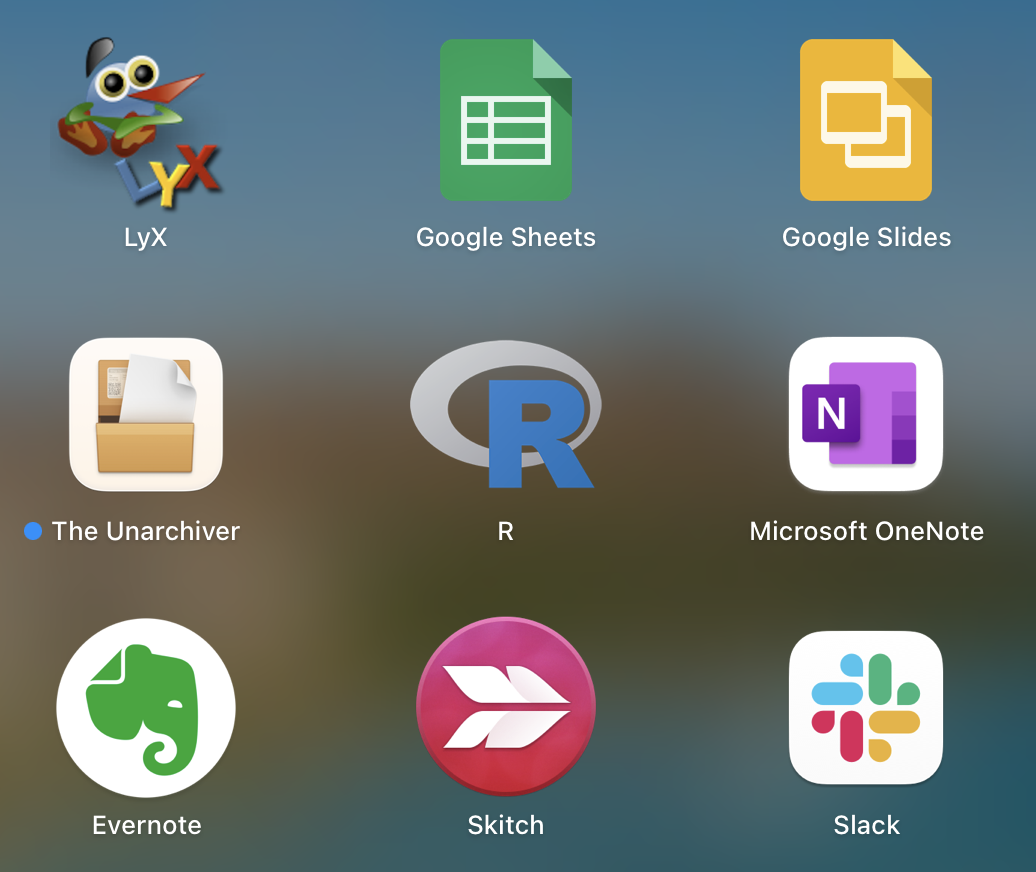
Figure 3.12: MacのLaunchpad上に表示されているR
3.4 Rstudioのインストール
Posit社のウェブサイトへアクセス
“2. Install RStudio”の青いボタンをクリック
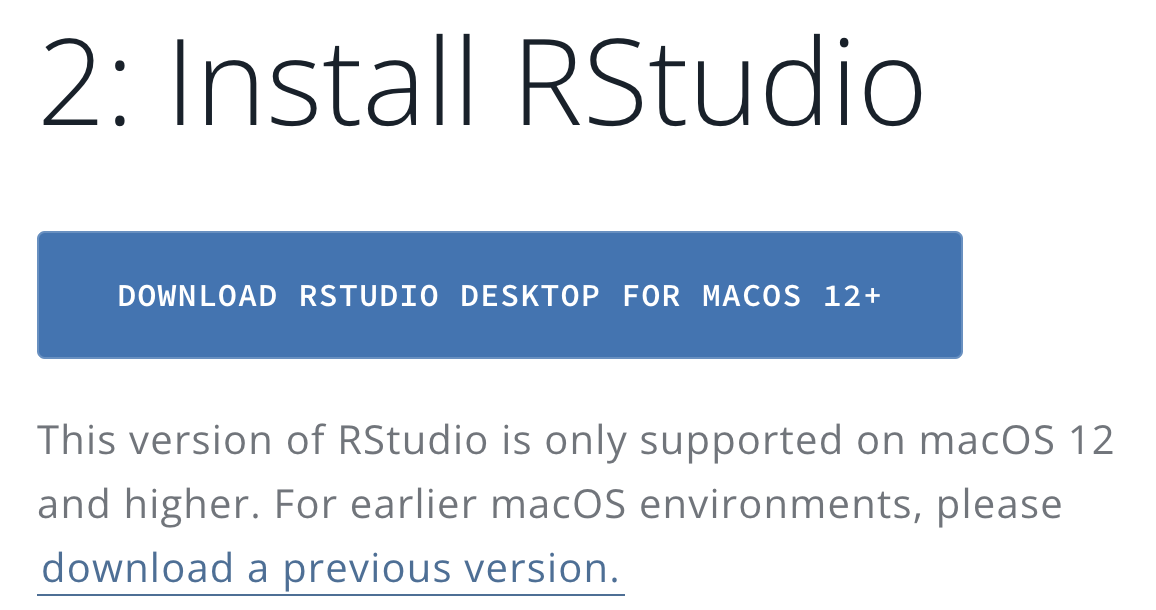
Figure 3.13: RStudioのダウンロード。図はMacOSの場合
ダウンロードされたファイルをクリックしてインストールする。基本的に「次へ」でよい。
完了したら、アプリ一覧に丸いロゴでRと書いてあるRStudioがあるかチェック。Windowsの場合はデスクトップにショートカットが生成されない可能性があるので、アプリ一覧でチェックしよう。
3.5 Rstudioのインターフェース
RStudioは4つのペーンと呼ばれるエリアに分割されている。もし3つしかない、という人は左上の白い四角に緑の+マークが付いているところを押して”R Script”を選ぼう。すると左上のペーンが現れて新たなスクリプトファイルが生成される。
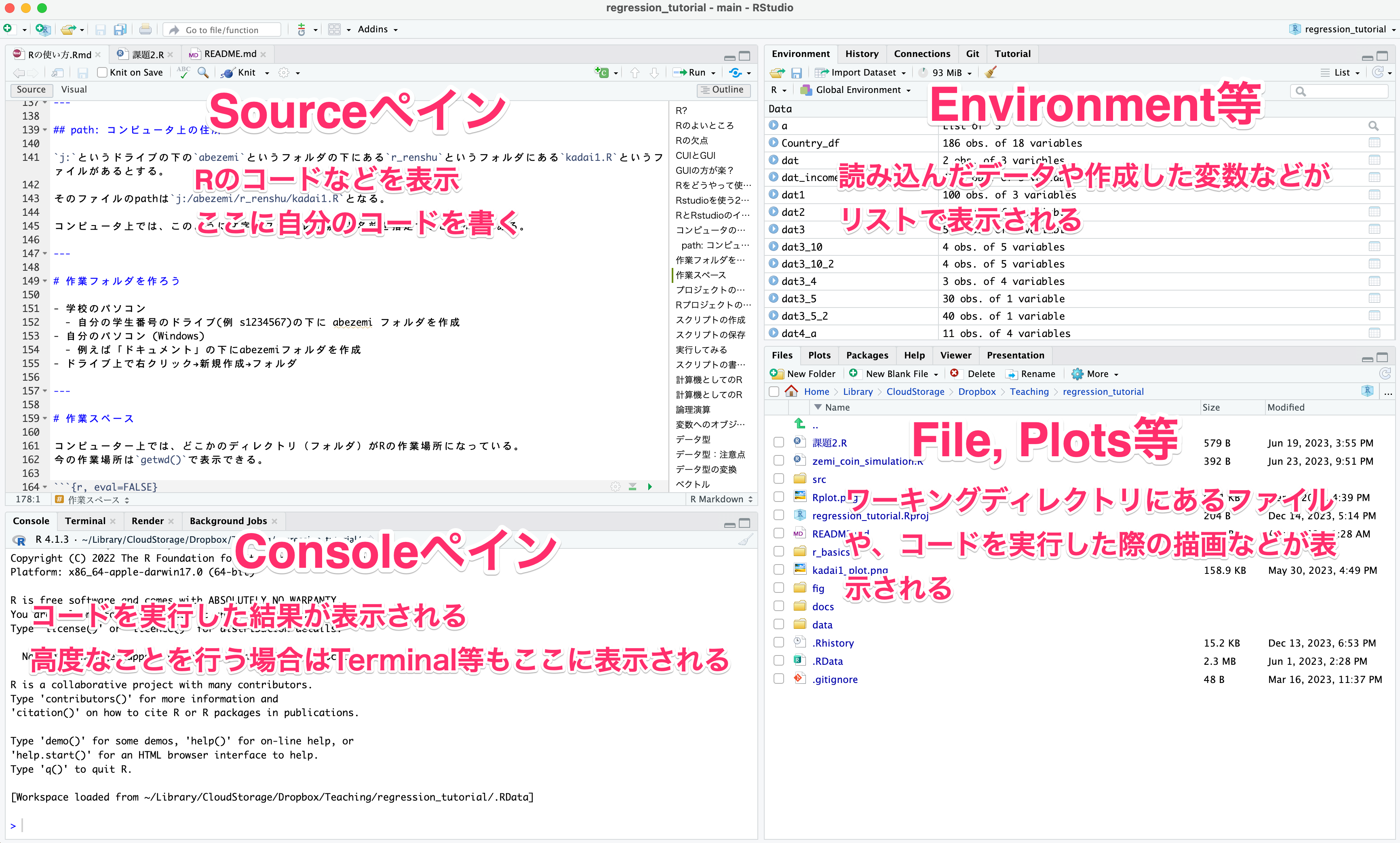
Figure 3.14: Rstudio見た目
3.6 コンピュータのディレクトリ構造
コンピュータでファイルなどを扱う上で、pathという概念を理解しておく必要がある。パソコンを使っているとフォルダをよく使う。自分が作ったファイルをフォルダに保存するなどである。これはCUIではディレクトリと呼ばれる。
コンピュータ上においては、ファイルの場所はpathで表現される。これはコンピュータ上の住所のようなものである。
j:というドライブの下のabezemiというフォルダの下にあるr_renshuというフォルダにあるkadai1.Rというファイルがあるとする。そのファイルのpathはj:/abezemi/r_renshu/kadai1.Rとなる。
コンピュータ上では、このように文字でファイルの場所と名前を指定することがよくある。
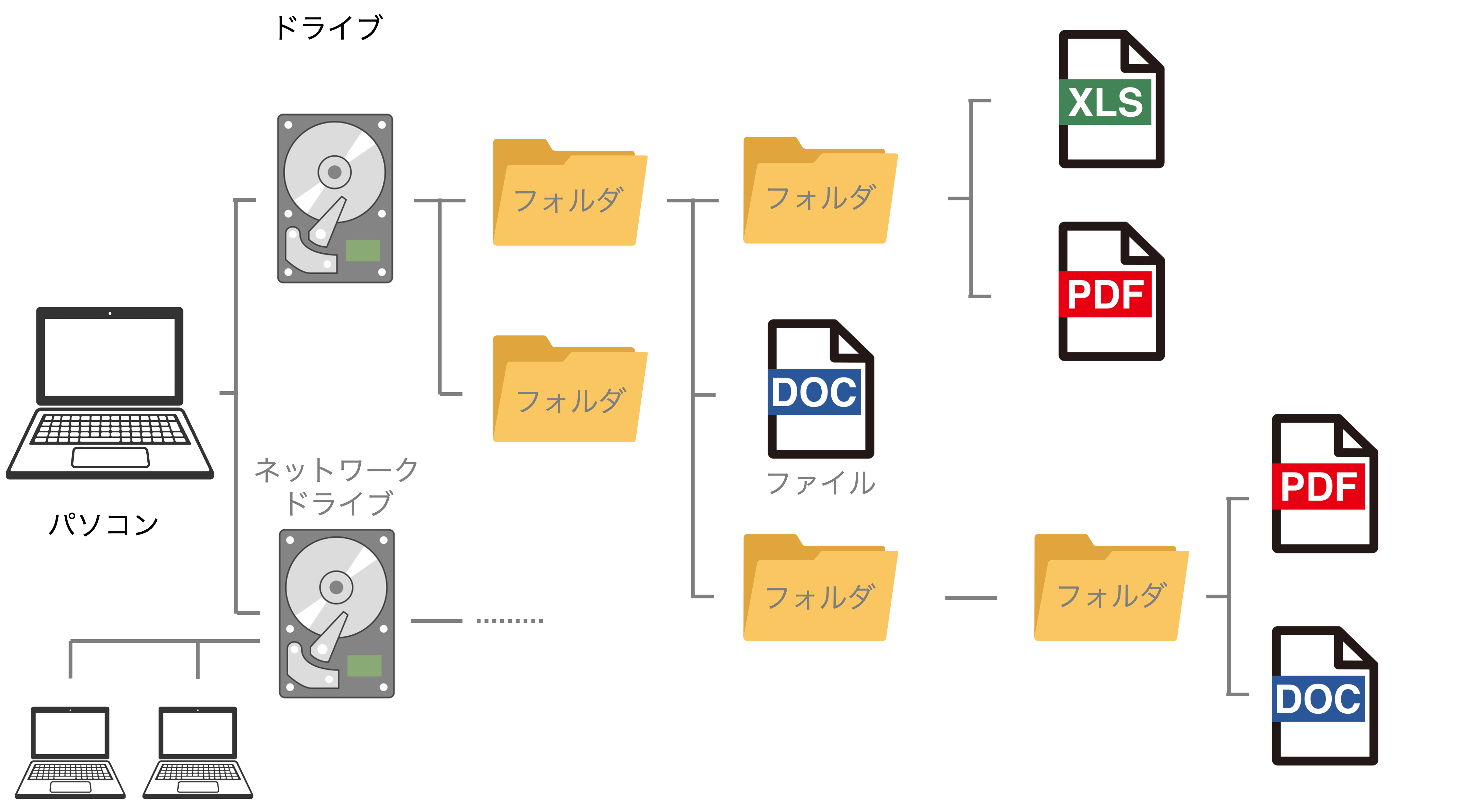
Figure 3.15: ディレクトリ構造
3.8 作業スペース
コンピューター上では、どこかのディレクトリ(フォルダ)がRの作業場所になっている。
今の作業場所はgetwd()で表示できる。
これを変更するにはsetwd(path)で変更できる。
# Windowsの場合
# keitaを自分のユーザー名に変える
setwd("C:/keita/Documents/abezemi")
# Mac OSの場合
# keitaを自分のユーザー名に変える
setwd("/Users/keita/Documents/abezemi")
# 学校のPCの場合
setwd("j:/abezemi")ここではj:ドライブの下のabezemiフォルダに設定。
もう一度getwd()して変更されたか確認しよう。
3.9 プロジェクトの作成
作業場所を指定しても、ファイルの管理が面倒だったりする。
RStudioのRプロジェクトという機能を使うと、以下のメリットがある
- データやスクリプト(コード)へのアクセスが容易
- Gitによるバージョン管理のベースにもなる
- 異なる環境でも同じ作業スペースが設定される
- 一つのプロジェクトについてひとまとまりのファイルとして管理できる
3.10 演習: Rプロジェクトを作成してみよう
File -> “New Project” -もしくは右上の “Project (none)”
New Directoryでプロジェクトを作成
“New Project”を選択
プロジェクト名を入力: r_renshu
- プロジェクト名は英語で。
- 日本語は使えない(もしくはトラブルの元になる)
- スペースも使わない。アンダーバーやハイフンを代用できる。
2つ目の欄には、どのディレクトリの下にプロジェクトディレクトリを作るかを指定する。
- 今回はabezemiの下につくるので、Browseを開いて上で作ったabezemiフォルダを指定してOpenをクリック。
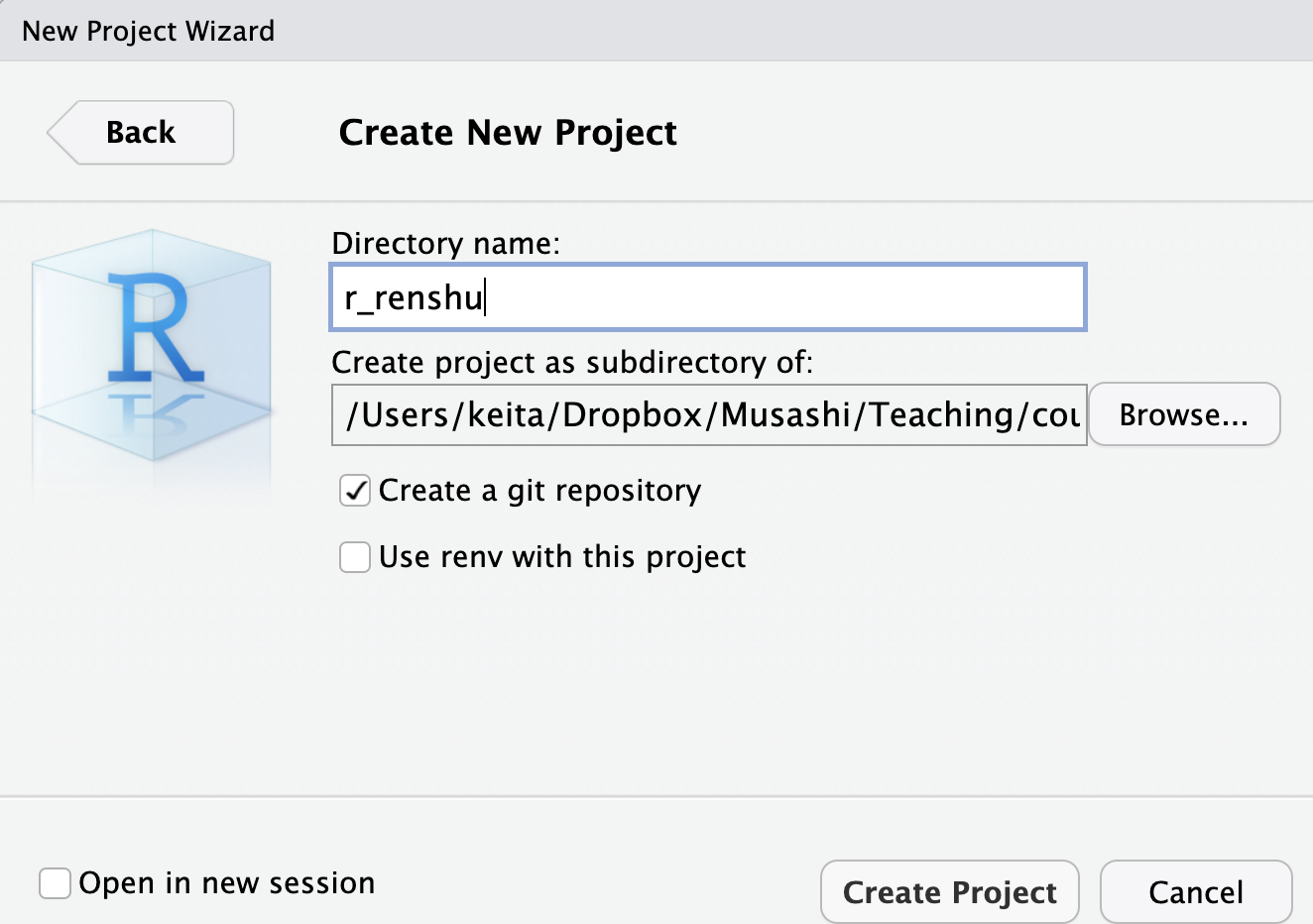
Figure 3.16: Rプロジェクトの作成
- プロジェクトが作成されると、作成したディレクトリにはプロジェクト名.Rprojという名前のファイルが作成される
- 今回はabezemiの下にr_renshuフォルダが作成され、r_renshu.Rprojというファイルができる
- プロジェクトの設定などを保存
3.13 実行してみる
R scriptに以下のように書く
## [1] "Hello World!"カーソルが同じ行にあることを確認して、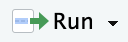 をクリック
をクリック
もしくは、[Ctrl]を押しながら[Enter] (Macなら[Command]+[Enter])
“Hello World!”と表示されれば成功。
3.14 スクリプトを書く際の注意点
3.14.1 コメント
R script上では#から始まる行は、コメントとして認識され、実行するとコンソールには表示されるが、何も起こらない。
メモなどを書く際に使う。
## [1] "Hello World"もしくは一度使ったが、今は実行したくないコードを一時的に無効にする。これはコメントアウトというプログラミングにおける基本的なテクニック。
3.15 エラーを恐れるな!
- 間違ったコマンドを入力すると赤字でエラーが出る。
- 怖がらなくてよい。間違ってると教えてくれてるだけ。
- .(ドット)と,(コンマ)を間違えただけでもうまくいかないのがプログラミング。注意深く書こう。
## Error in prin("Hello World"): could not find function "prin"3.15.1 よくあるエラー1
Error in read_csv("data/Countries.csv") : could not find function "read_csv"
XXXという関数が見つかりません、というエラー
考えられるケース
library()で必要なパッケージを読み込めてない- 関数のつづりが間違っている
3.15.2 よくあるエラー2
Error: 'data/Countris.csv' does not exist in current working directory
XXX.csvというファイルが作業場所にありません。
考えられるケース - そもそもファイルがない(保存した場所を間違えた) - ファイルの指定場所が間違っている - つづりが間違っている
3.15.3 よくあるエラー3(というかトラブル)
以下の図のように、命令を実行したはずが何も起きず、エンターを押しても左側に+が表示され続ける状態に陥ることがある。
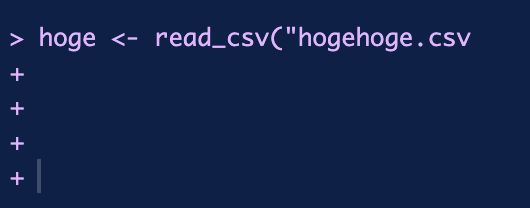
コンソールの左側が>ではなく、+になっている状態は、「上の続きがありますよね?」とRが追加の入力を待っている状態である。
命令が完了しているはずなのに、+が出ている場合は、タイプミスをしていて、何かが足りていないケースが多い。例えば、上の例であれば"を忘れている。
もしくは)で閉じるのを忘れている場合も、この状態になることが多い。
対処法としては、まずは何を書き忘れたかをみて、きちんと閉じること。
しかし、長いコードを実行した場合などは、どこが間違っているかすぐにわからないことも多い。
そういう場合はエスケープキー(キーボードの左上にある[Esc]というキー)を押すと、それまでの命令がキャンセルされて、>で入力を待つ状態に戻すことができる。
 から、「R Script」
から、「R Script」 を押して
を押して